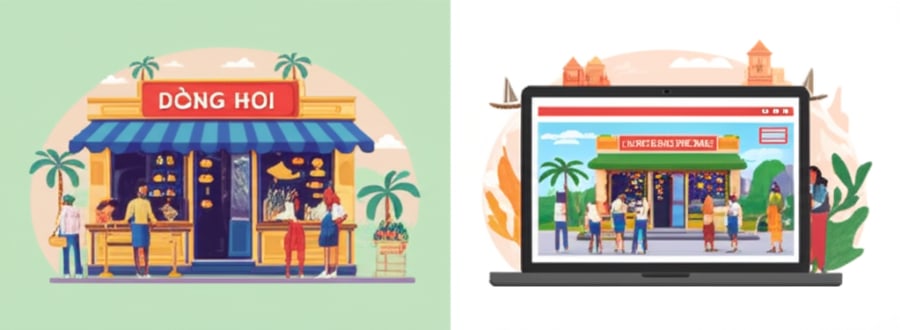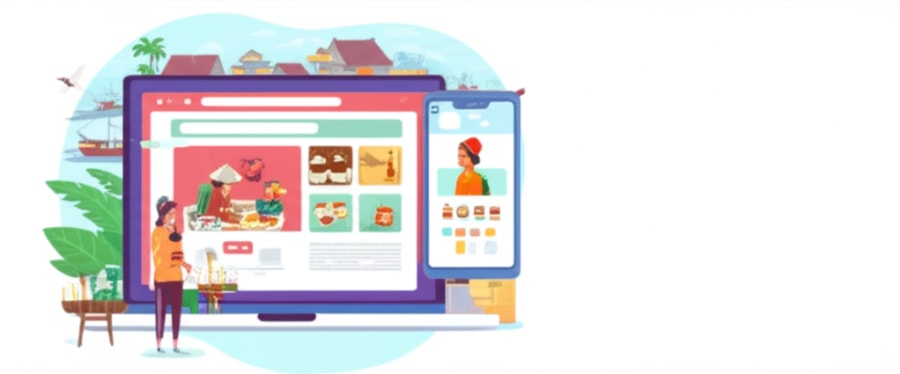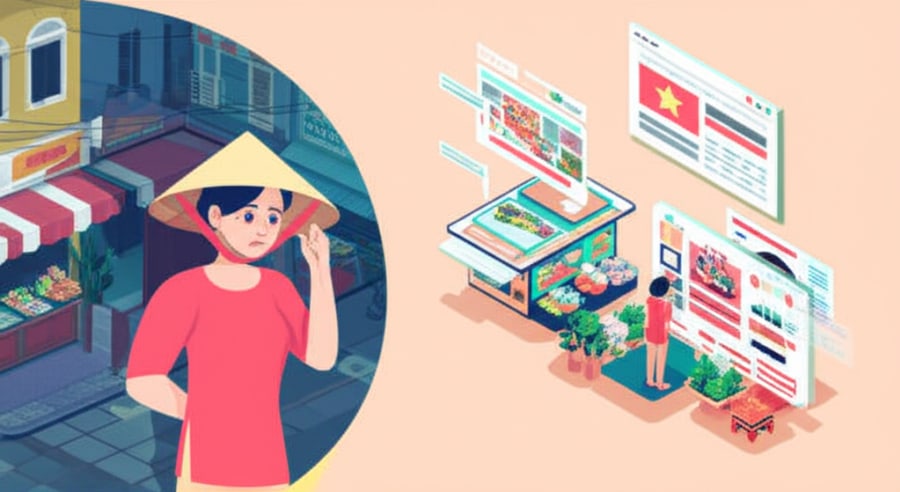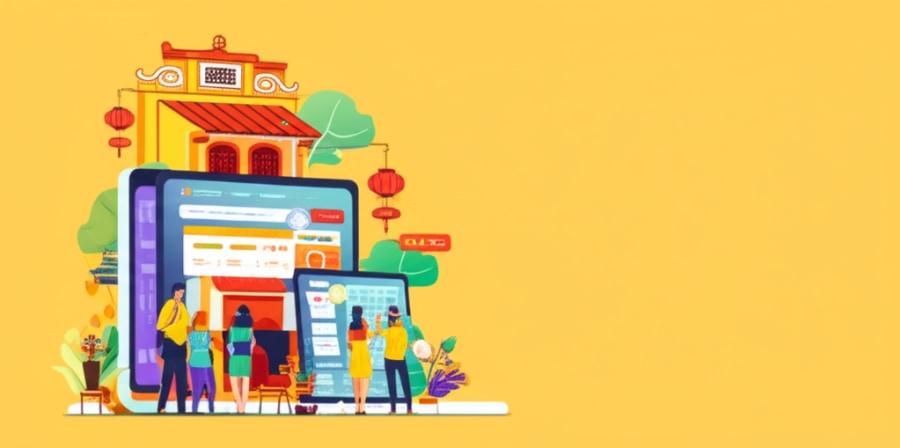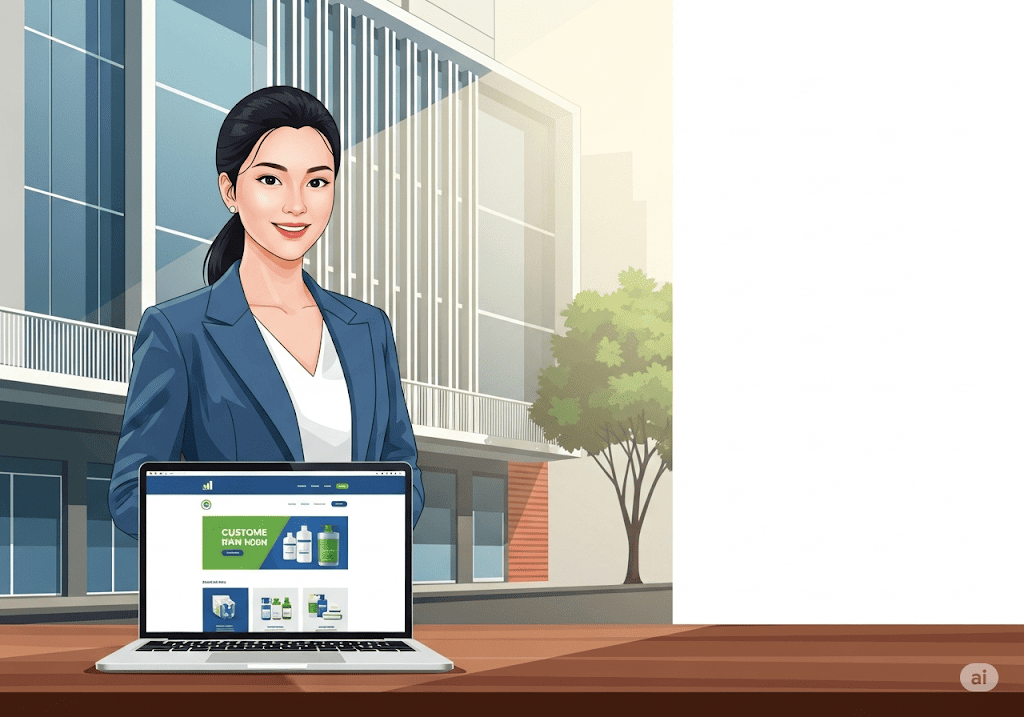Bạn đang tìm cách cài đặt SSL cho VPS nhưng lo ngại các dòng lệnh phức tạp có thể làm hỏng website? Hướng dẫn này sẽ chỉ bạn cách cài đặt chứng chỉ SSL miễn phí từ Let’s Encrypt một cách an toàn và nhanh chóng, ngay cả khi bạn không phải là chuyên gia về quản trị server.
Việc này không còn là tùy chọn. Theo HubSpot, 85% người dùng sẽ rời bỏ trang web ngay lập tức nếu thấy cảnh báo “Không bảo mật”, trực tiếp ảnh hưởng đến uy tín và tỷ lệ chuyển đổi của bạn. Thiếu SSL đồng nghĩa với việc bạn đang tự đặt một rào cản lớn giữa mình và khách hàng.
Dù bạn cần cấu hình SSL cho Apache trên môi trường CentOS hay muốn thực hiện nhanh gọn qua giao diện DirectAdmin, chúng tôi sẽ trình bày cả hai phương pháp phổ biến nhất. Tại Tini Tech, việc cài đặt và tối ưu SSL là một tiêu chuẩn bắt buộc trong mọi dự án, đảm bảo website không chỉ an toàn mà còn đạt hiệu suất cao nhất.
Bài viết sẽ đi từ bước chuẩn bị nền tảng, qua hướng dẫn thực hành từng lệnh, đến cách kiểm tra và sửa các lỗi thường gặp. Trước khi đi vào phần kỹ thuật, hãy cùng tìm hiểu tại sao việc này đã trở thành một yêu cầu bắt buộc cho mọi website trong năm 2025.
Tại sao cài đặt SSL cho VPS là bắt buộc trong năm 2025?
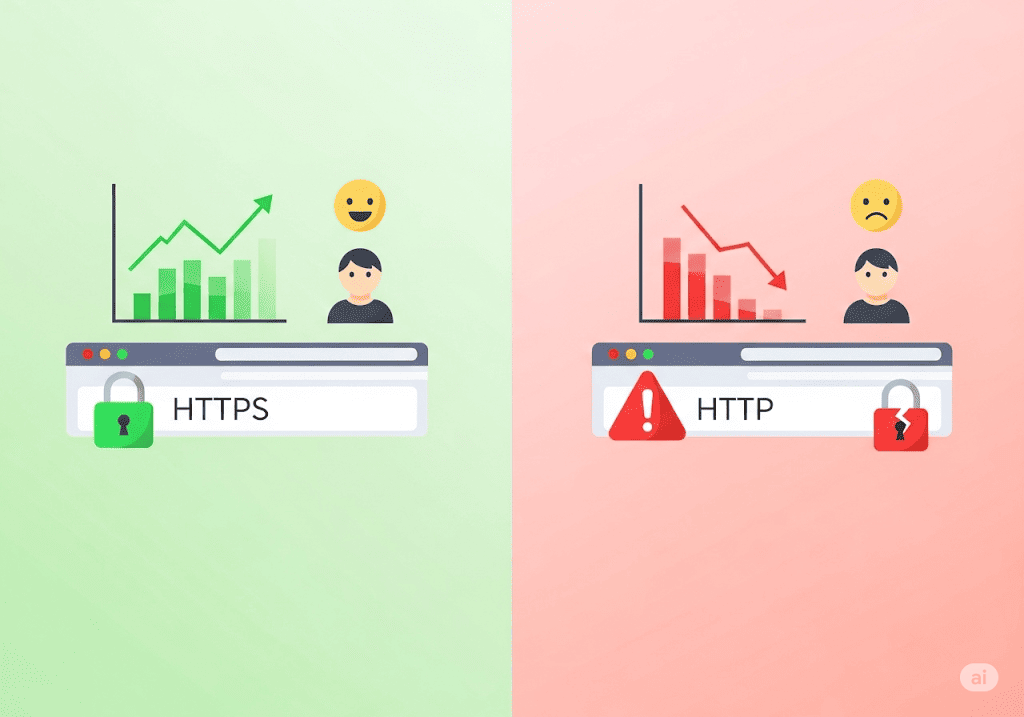
Tại sao việc cài đặt SSL cho VPS không còn là “nên” mà là “bắt buộc” trong năm 2025?
Việc cài đặt SSL cho VPS đã vượt qua giới hạn của một tùy chọn kỹ thuật và trở thành một yêu cầu bắt buộc trong năm 2025. Lý do rất rõ ràng: thiếu SSL không chỉ làm giảm bảo mật website mà còn trực tiếp gây tổn hại đến uy tín thương hiệu, tỷ lệ chuyển đổi và đặc biệt là thứ hạng trên Google. Nói một cách đơn giản, một website không có HTTPS ngày nay giống như một cửa hàng không có khóa cửa – nó không chỉ nguy hiểm mà còn khiến khách hàng e ngại bước vào.
Hiểu rõ những lý do cốt lõi này sẽ giúp bạn nhận ra rằng nỗ lực kỹ thuật để cài đặt SSL là một khoản đầu tư hoàn toàn xứng đáng cho sự phát triển bền vững của website.
Google đã chính thức xem HTTPS là một tín hiệu xếp hạng SEO như thế nào?
HTTPS không chỉ là một lớp bảo mật; nó là một tín hiệu xếp hạng SEO được Google xác nhận. Ngay từ năm 2014, Google đã thông báo rằng việc chuyển sang HTTPS sẽ mang lại một lợi thế nhỏ về thứ hạng. Kể từ đó, tầm quan trọng của tín hiệu này ngày càng tăng lên.
Theo một nghiên cứu phân tích 11.8 triệu kết quả tìm kiếm của Backlinko, các trang web sử dụng HTTPS chiếm phần lớn các kết quả trên trang nhất của Google. Điều này không phải là sự trùng hợp ngẫu nhiên. Google ưu tiên trải nghiệm người dùng an toàn, và một website được mã hóa với chứng chỉ SSL là một phần không thể thiếu của trải nghiệm đó.
Quy trình Google đánh giá:
- Ưu tiên lập chỉ mục (Indexing): Googlebot ưu tiên thu thập dữ liệu và lập chỉ mục các phiên bản HTTPS của trang web so với các phiên bản HTTP. Nếu website của bạn có cả hai phiên bản, Google gần như chắc chắn sẽ chọn hiển thị phiên bản HTTPS trên kết quả tìm kiếm.
- Tín hiệu chất lượng: Một website đầu tư vào bảo mật được xem là đáng tin cậy hơn. Điều này gián tiếp ảnh hưởng đến cách Google đánh giá chất lượng tổng thể của trang.
- Bảo toàn dữ liệu giới thiệu (Referral Data): Khi lưu lượng truy cập chuyển từ một trang HTTPS an toàn đến một trang HTTP không an toàn, dữ liệu giới thiệu sẽ bị mất và thường được ghi nhận là “Direct” trong Google Analytics. Bằng cách sử dụng HTTPS, bạn sẽ giữ được dữ liệu phân tích chính xác hơn, giúp bạn đưa ra các quyết định SEO và marketing tốt hơn.
Do đó, việc không cài đặt SSL đồng nghĩa với việc bạn đang tự đặt mình vào thế bất lợi trong cuộc đua tăng hạng SEO.
Trải nghiệm người dùng khác biệt ra sao giữa website có và không có SSL?
Sự khác biệt không chỉ nằm ở các dòng mã, mà nó hiển thị trực quan và tác động mạnh mẽ đến tâm lý người dùng ngay từ những giây đầu tiên họ truy cập website của bạn.
Hãy xem xét sự khác biệt rõ rệt này:
| Yếu tố | Website không có SSL (HTTP) | Website có SSL (HTTPS) |
|---|---|---|
| Thanh địa chỉ | Hiển thị cảnh báo “Không bảo mật” (Not Secure) rõ ràng. | Hiển thị biểu tượng ổ khóa an toàn. |
| Truyền dữ liệu | Dữ liệu (mật khẩu, thông tin thẻ tín dụng, form liên hệ) được gửi dưới dạng văn bản thuần, dễ bị hacker chặn và đọc trộm. | Toàn bộ dữ liệu được mã hóa, bảo vệ thông tin nhạy cảm của người dùng khỏi các cuộc tấn công xen giữa (man-in-the-middle). |
| Niềm tin | Gây hoang mang, nghi ngờ. 85% người dùng sẽ rời đi nếu thấy trang web không an toàn, đặc biệt là các trang thương mại điện tử (Dữ liệu từ HubSpot). | Xây dựng niềm tin tức thì, khuyến khích người dùng ở lại, điền form và thực hiện giao dịch. |
| Tính năng mới | Không thể sử dụng các công nghệ web hiện đại như HTTP/2 (giúp tăng tốc độ tải trang), Progressive Web Apps (PWAs), hoặc các API yêu cầu kết nối an toàn. | Tận dụng được các công nghệ web mới nhất để cải thiện hiệu suất và trải nghiệm người dùng. |
Tại Tini Tech, chúng tôi coi việc cài đặt chứng chỉ SSL là một tiêu chuẩn bắt buộc cho mọi dự án thiết kế web trên nền tảng wordpress, bởi chúng tôi hiểu rằng bảo mật không phải là một tính năng cộng thêm, mà là nền tảng của sự tin tưởng và thành công trong kinh doanh online.
“Không bảo mật”: Cảnh báo từ trình duyệt đang “giết chết” tỷ lệ chuyển đổi của bạn ra sao?
Các trình duyệt hiện đại như Google Chrome, Firefox và Safari đã trở nên rất “mạnh tay” với các trang web không sử dụng HTTPS. Cảnh báo “Không bảo mật” không còn là một dòng chữ nhỏ; nó là một rào cản lớn, màu đỏ hoặc xám, được thiết kế để thu hút sự chú ý và cảnh báo người dùng về rủi ro tiềm ẩn.
Hãy tưởng tượng kịch bản này: một khách hàng tiềm năng nhấp vào quảng cáo của bạn, háo hức tìm hiểu về sản phẩm. Ngay khi trang web tải xong, thứ đầu tiên họ thấy là một cảnh báo lớn từ trình duyệt rằng “Kết nối của bạn tới trang web này không an toàn”. Phản ứng tự nhiên của họ là gì? Đóng tab và tìm một đối thủ cạnh tranh đáng tin cậy hơn.
Cảnh báo này tác động trực tiếp đến các chỉ số kinh doanh quan trọng:
- Tăng tỷ lệ thoát (Bounce Rate): Người dùng rời đi ngay lập tức trước khi tương tác với nội dung của bạn.
- Giảm tỷ lệ chuyển đổi (Conversion Rate): Không ai dám điền thông tin cá nhân, đăng ký tài khoản hay nhập chi tiết thẻ thanh toán trên một trang web bị chính trình duyệt của họ gắn cờ là không an toàn.
- Hủy hoại uy tín thương hiệu: Website của bạn trông thiếu chuyên nghiệp, lỗi thời và không đáng tin cậy.
Việc phớt lờ SSL trong năm 2025 cũng giống như việc bạn mở một cửa hàng vật lý nhưng lại dán một tấm biển “Cẩn thận, khu vực này không an toàn” ngay trước cửa ra vào.
Khi đã hiểu rõ “tại sao” việc này là bắt buộc, chúng ta sẽ cùng nhau đi vào bước chuẩn bị “những gì” cần thiết để quá trình cài đặt diễn ra suôn sẻ và an toàn ở phần tiếp theo.
Mini-FAQ:
- Câu hỏi: SSL miễn phí (Let’s Encrypt) có tốt bằng SSL trả phí không?
- Trả lời: Về mặt mã hóa, SSL miễn phí từ Let’s Encrypt an toàn tương đương với các loại SSL trả phí cơ bản (Domain Validated – DV). Sự khác biệt chính nằm ở mức độ xác thực doanh nghiệp (Organization Validated – OV, Extended Validation – EV), các khoản bảo hiểm đi kèm và dịch vụ hỗ trợ kỹ thuật. Đối với hầu hết các website doanh nghiệp, blog, và trang thương mại điện tử vừa và nhỏ, Let’s Encrypt là lựa chọn hoàn toàn đủ tốt và đã trở thành tiêu chuẩn của ngành.
Cần chuẩn bị những gì trước khi tiến hành cài đặt SSL trên VPS?
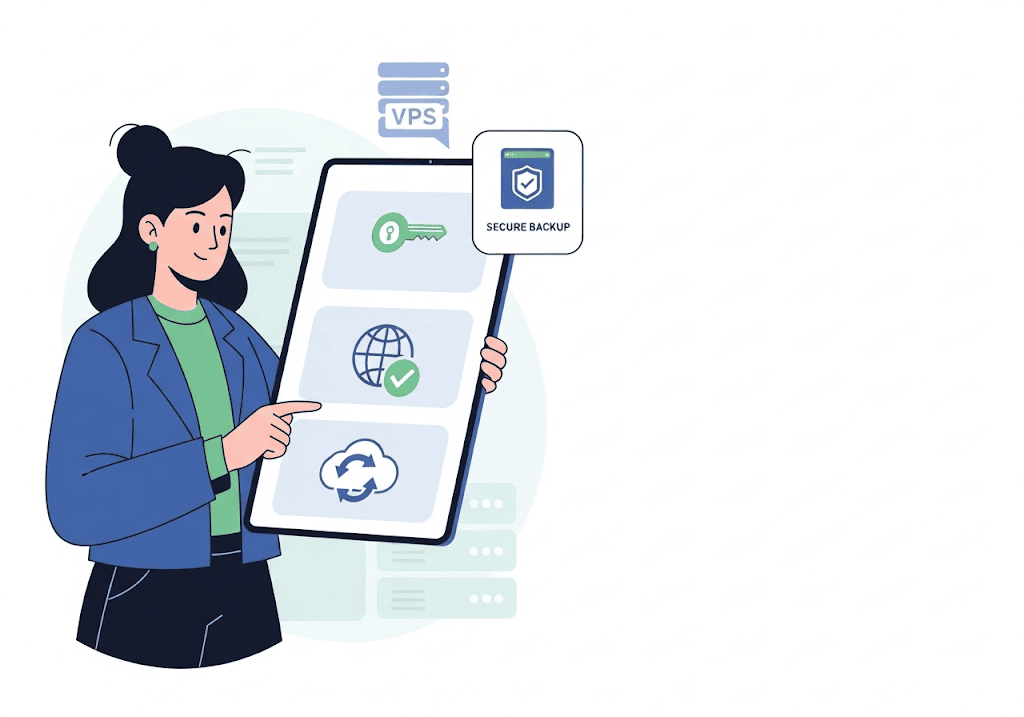
Trước khi cài đặt SSL trên VPS, bạn cần chuẩn bị chính xác những gì?
Để quá trình cài đặt SSL trên VPS diễn ra suôn sẻ và tránh các lỗi không đáng có, bạn cần chuẩn bị một checklist gồm 4 yếu tố cốt lõi: quyền truy cập SSH với quyền root/sudo, tên miền đã được trỏ thành công về IP của VPS, một bản sao lưu toàn bộ VPS, và đảm bảo các port 80/443 đang mở. Việc chuẩn bị kỹ lưỡng này là bước đệm quan trọng, giúp bạn tự tin thực hiện các lệnh cài đặt ở phần sau.
### Cần những thông tin đăng nhập nào để truy cập VPS?
Bạn cần có đầy đủ thông tin để truy cập SSH (Secure Shell) vào máy chủ của mình. Đây là cổng giao tiếp chính để bạn có thể ra lệnh cho server. Thông thường, nhà cung cấp VPS sẽ gửi cho bạn các thông tin này qua email khi bạn đăng ký dịch vụ.
Checklist thông tin cần có:
- Địa chỉ IP của VPS: Ví dụ
123.45.67.89. - Tên người dùng (Username): Thường là
rootcho quyền quản trị cao nhất, hoặc một user khác có quyềnsudo. - Mật khẩu (Password): Mật khẩu của user trên.
- Port SSH (nếu không phải port 22 mặc định): Một số nhà cung cấp đổi port để tăng cường bảo mật.
Công cụ cần thiết:
- Đối với Windows: Sử dụng phần mềm như PuTTY hoặc MobaXterm.
- Đối với macOS/Linux: Sử dụng ứng dụng Terminal có sẵn.
Việc có quyền root hoặc sudo là bắt buộc, vì bạn sẽ cần cài đặt phần mềm và chỉnh sửa các file cấu hình hệ thống trên VPS CentOS hoặc các hệ điều hành Linux khác.
### Làm thế nào để kiểm tra tên miền đã trỏ về IP của VPS thành công chưa?
Đây là một bước cực kỳ quan trọng vì các tổ chức cấp phát SSL (như Let’s Encrypt) cần xác minh bạn thực sự là chủ sở hữu của tên miền bằng cách truy cập vào nó thông qua địa chỉ IP. Nếu bạn chưa trỏ tên miền về IP của VPS, quá trình xác thực sẽ thất bại.
Quy trình kiểm tra nhanh:
- Sử dụng công cụ online: Truy cập vào trang web DNSChecker.org.
- Nhập thông tin: Gõ tên miền của bạn (ví dụ:
yourdomain.com) vào ô tìm kiếm, chọn record “A”. - Phân tích kết quả: Nếu các máy chủ DNS trên toàn thế giới đều trả về đúng địa chỉ IP của VPS, bạn đã trỏ tên miền thành công. Quá trình này có thể mất từ vài phút đến vài giờ để cập nhật hoàn toàn.
Cách kiểm tra bằng dòng lệnh (cho người dùng có kinh nghiệm):
Mở Terminal hoặc Command Prompt và gõ lệnh:
ping yourdomain.com
Kết quả trả về phải là địa chỉ IP của VPS của bạn.
### Tại sao việc sao lưu toàn bộ VPS trước khi cài đặt là cực kỳ quan trọng?
Hãy xem đây là bước “bảo hiểm” bắt buộc trước khi thực hiện bất kỳ thay đổi nào trên hệ thống. Mặc dù quá trình cài đặt SSL khá an toàn, một sai sót nhỏ khi chỉnh sửa file cấu hình của web server (Apache/Nginx) cũng có thể khiến toàn bộ website của bạn không thể truy cập được. Việc có một bản backup VPS đầy đủ sẽ giúp bạn khôi phục lại trạng thái hoạt động ổn định chỉ trong vài phút nếu có sự cố xảy ra.
Phương pháp sao lưu hiệu quả:
- Sử dụng tính năng Snapshot của nhà cung cấp VPS: Đây là cách nhanh và an toàn nhất. Hầu hết các nhà cung cấp như Vultr, DigitalOcean, Linode đều cho phép bạn tạo một “ảnh chụp” (snapshot) của toàn bộ VPS chỉ với một cú nhấp chuột.
- Sao lưu thủ công: Nếu nhà cung cấp không có tính năng snapshot, bạn cần nén toàn bộ thư mục mã nguồn website và export cơ sở dữ liệu ra file
.sql.
Tại Tini Tech, chúng tôi luôn thực hiện snapshot máy chủ của khách hàng trước khi tiến hành bất kỳ thao tác nâng cấp hay cấu hình nào. Đây là một phần trong quy trình quản trị chuyên nghiệp, đảm bảo an toàn dữ liệu và giảm thiểu rủi ro gián đoạn hoạt động kinh doanh của khách hàng.
Mini-FAQ:
- Câu hỏi: Tôi có cần quyền
rootđể cài SSL không? - Trả lời: Có. Bạn cần quyền
roothoặc một tài khoản người dùng có quyềnsudo(Super User Do). Lý do là vì quá trình cài đặt SSL đòi hỏi phải cài đặt phần mềm mới (như Certbot) và chỉnh sửa các file cấu hình hệ thống của web server (như Apache hoặc Nginx), những thao tác này yêu cầu quyền quản trị cao nhất.
Hướng dẫn cài đặt SSL cho VPS với Let’s Encrypt (Miễn phí & Tự động)
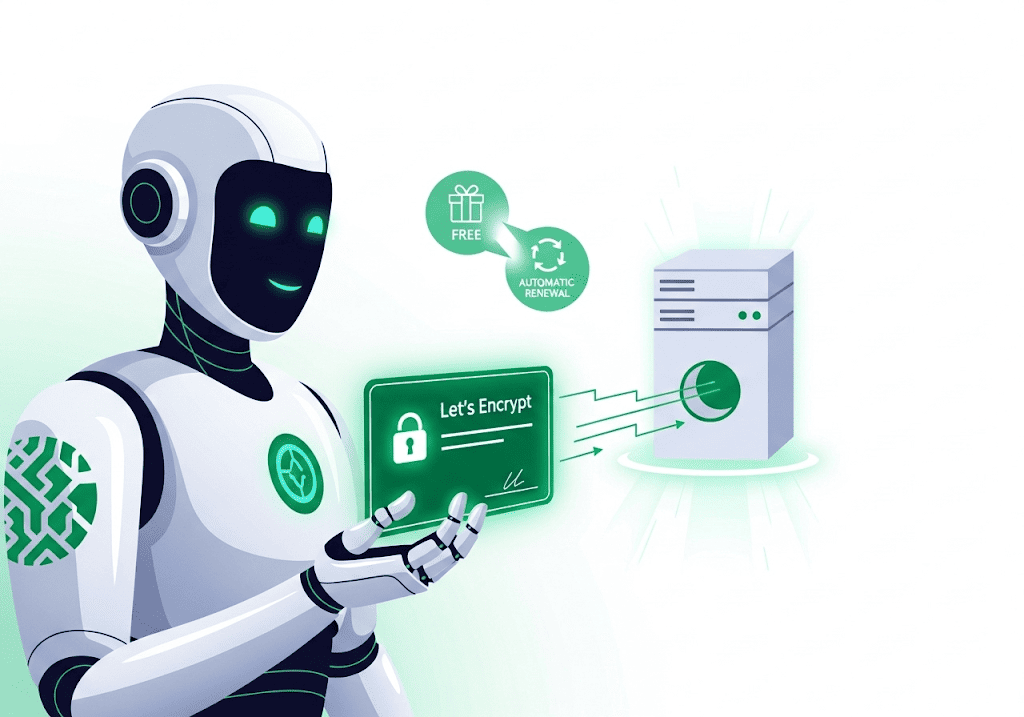
Làm thế nào để cài đặt SSL miễn phí cho VPS bằng Let’s Encrypt một cách tự động?
Để cài đặt SSL miễn phí cho VPS, phương pháp hiệu quả và phổ biến nhất hiện nay là sử dụng Let’s Encrypt cùng công cụ tự động hóa Certbot. Quy trình này giúp bạn lấy, cài đặt và tự động gia hạn chứng chỉ SSL cho web server Apache trên VPS CentOS mà không cần can thiệp thủ công phức tạp. Về cơ bản, bạn chỉ cần thực hiện ba bước chính: cài đặt phần mềm Certbot, chạy một lệnh duy nhất để cấu hình, và kiểm tra cơ chế tự động gia hạn.
Sau khi đã hoàn tất các bước chuẩn bị quan trọng ở phần trước, giờ là lúc chúng ta đi vào phần thực hành cốt lõi. Hướng dẫn dưới đây được tối ưu cho hệ điều hành CentOS 7/8 và web server Apache, một trong những môi trường phổ biến nhất.
Bước 1: Cài đặt Certbot trên VPS CentOS
Certbot là một công cụ mã nguồn mở giúp tự động hóa hoàn toàn việc cài đặt và gia hạn chứng chỉ SSL từ Let’s Encrypt. Để sử dụng nó, trước tiên bạn cần cài đặt Certbot và plugin tương ứng cho Apache.
Quy trình thực hiện:
- Cài đặt kho lưu trữ EPEL (Extra Packages for Enterprise Linux): Certbot thường không có sẵn trong kho lưu trữ mặc định của CentOS. Bạn cần bật kho EPEL để cài đặt.
bash
sudo yum install epel-release -y
- Cài đặt Certbot và plugin cho Apache: Lệnh này sẽ cài đặt cả công cụ chính và plugin giúp Certbot tự động nhận diện và cấu hình file virtual host của Apache.
bash
sudo yum install certbot python3-certbot-apache -y
Sau khi chạy xong hai lệnh trên, Certbot đã sẵn sàng trên VPS của bạn. Đây là bước nền tảng để chuyển sang giai đoạn lấy và kích hoạt chứng chỉ.
Bước 2: Chạy lệnh Certbot để lấy và cài đặt chứng chỉ SSL cho Apache
Đây là bước quan trọng nhất, nơi Certbot sẽ kết nối với Let’s Encrypt, xác thực tên miền của bạn và tự động cấu hình SSL cho website.
Thực hiện lệnh cài đặt:
Chạy lệnh sau trong terminal SSH của bạn:
sudo certbot --apache
Sau khi chạy lệnh, Certbot sẽ khởi chạy một trình hướng dẫn tương tác ngay trên dòng lệnh. Bạn sẽ cần trả lời một vài câu hỏi:
- Nhập địa chỉ email:
(Enter email address (used for urgent renewal and security notices)). Hãy nhập email quản trị của bạn. Email này sẽ được dùng để gửi thông báo khi chứng chỉ sắp hết hạn hoặc có vấn đề bảo mật. - Đồng ý với Điều khoản Dịch vụ:
(Please read the Terms of Service...). GõAvà nhấn Enter để đồng ý. - Chọn tên miền cần cài đặt SSL: Certbot sẽ tự động quét các file cấu hình Apache và liệt kê tất cả các tên miền (virtual hosts) mà nó tìm thấy.
“`
Which names would you like to activate HTTPS for?- – – – – – – – – – – – – – – – – – – – – – – – – – – – – – – – – – – – – – – –
1: yourdomain.com
2: www.yourdomain.com - – – – – – – – – – – – – – – – – – – – – – – – – – – – – – – – – – – – – – – –
Select the appropriate numbers separated by commas and/or spaces, or leave input
blank to select all options shown (Enter ‘c’ to cancel):
“`
Bạn có thể chọn số tương ứng với tên miền muốn cài, hoặc để trống và nhấn Enter để cài cho tất cả.
- – – – – – – – – – – – – – – – – – – – – – – – – – – – – – – – – – – – – – – –
- Tự động chuyển hướng HTTP sang HTTPS (Rất khuyến khích): Certbot sẽ hỏi bạn có muốn tự động chuyển hướng toàn bộ truy cập từ
http://sanghttps://hay không.
“`
Please choose whether or not to redirect HTTP traffic to HTTPS, removing HTTP access.- – – – – – – – – – – – – – – – – – – – – – – – – – – – – – – – – – – – – – – –
1: No redirect – Make no further changes to the webserver configuration.
2: Redirect – Make all requests redirect to secure HTTPS access. - – – – – – – – – – – – – – – – – – – – – – – – – – – – – – – – – – – – – – – –
Select the appropriate number [1-2] then [enter] (press ‘c’ to cancel):
``2`**. Đây là lựa chọn tốt nhất cho SEO và bảo mật, đảm bảo mọi người dùng và bot tìm kiếm đều truy cập phiên bản an toàn của website.
Hãy **chọn
- – – – – – – – – – – – – – – – – – – – – – – – – – – – – – – – – – – – – – – –
Nếu mọi thứ thành công, bạn sẽ nhận được một thông báo chúc mừng. Lúc này, hãy thử truy cập website của bạn bằng https://yourdomain.com, bạn sẽ thấy biểu tượng ổ khóa an toàn trên trình duyệt.
Bước 3: Cấu hình tự động gia hạn SSL (Quan trọng!)
Chứng chỉ của Let’s Encrypt chỉ có hiệu lực trong 90 ngày. Điểm mạnh của Certbot là nó đã tự động thiết lập một tác vụ (cron job hoặc systemd timer) để kiểm tra và gia hạn chứng chỉ khi gần hết hạn. Bạn không cần làm gì thêm, nhưng việc kiểm tra xem cơ chế này có hoạt động đúng hay không là rất cần thiết.
Cách kiểm tra cơ chế tự động gia hạn:
Bạn có thể thực hiện một lần “chạy thử” (dry run) để mô phỏng quá trình gia hạn mà không thực sự thay đổi chứng chỉ hiện tại.
sudo certbot renew --dry-run
Nếu kết quả trả về không có lỗi và có dòng chữ Congratulations, all simulated renewals succeeded, điều đó có nghĩa là cơ chế tự động gia hạn đã được thiết lập chính xác. VPS của bạn sẽ tự động duy trì chứng chỉ SSL hợp lệ mà không cần bạn can thiệp.
Quy trình tự động này chính là ví dụ điển hình cho triết lý của Tini Tech: tận dụng công nghệ để đơn giản hóa các tác vụ kỹ thuật phức tạp. Việc cài đặt SSL cho Apache giờ đây không còn là nỗi ám ảnh về các file cấu hình, mà đã trở thành một quy trình an toàn và nhanh chóng, giúp bạn tập trung vào việc phát triển kinh doanh.
Mini-FAQ
- Câu hỏi: Lệnh
certbot --apachekhác gì vớicertbot certonly?- Trả lời: Lệnh
certbot --apachelà một “installer” – nó không chỉ lấy chứng chỉ mà còn tự động sửa đổi file cấu hình Apache để kích hoạt SSL cho bạn. Trong khi đó,certbot certonlychỉ thực hiện việc lấy chứng chỉ và lưu vào máy chủ; bạn sẽ phải tự cấu hình file virtual host của Apache theo cách thủ công. Đối với người mới bắt đầu,certbot --apachelà lựa chọn an toàn và được khuyến khích hơn cả.
- Trả lời: Lệnh
- Câu hỏi: Tôi có thể dùng Certbot cho nhiều tên miền trên cùng một VPS không?
- Trả lời: Hoàn toàn có thể. Bạn có thể chạy lại lệnh
sudo certbot --apachemỗi khi thêm một tên miền mới vào VPS, hoặc chạy một lệnh duy nhất để cài đặt cho nhiều tên miền cùng lúc, ví dụ:sudo certbot --apache -d yourdomain1.com -d yourdomain2.com.
- Trả lời: Hoàn toàn có thể. Bạn có thể chạy lại lệnh
Cách cài đặt SSL cho VPS có sử dụng Control Panel (DirectAdmin)
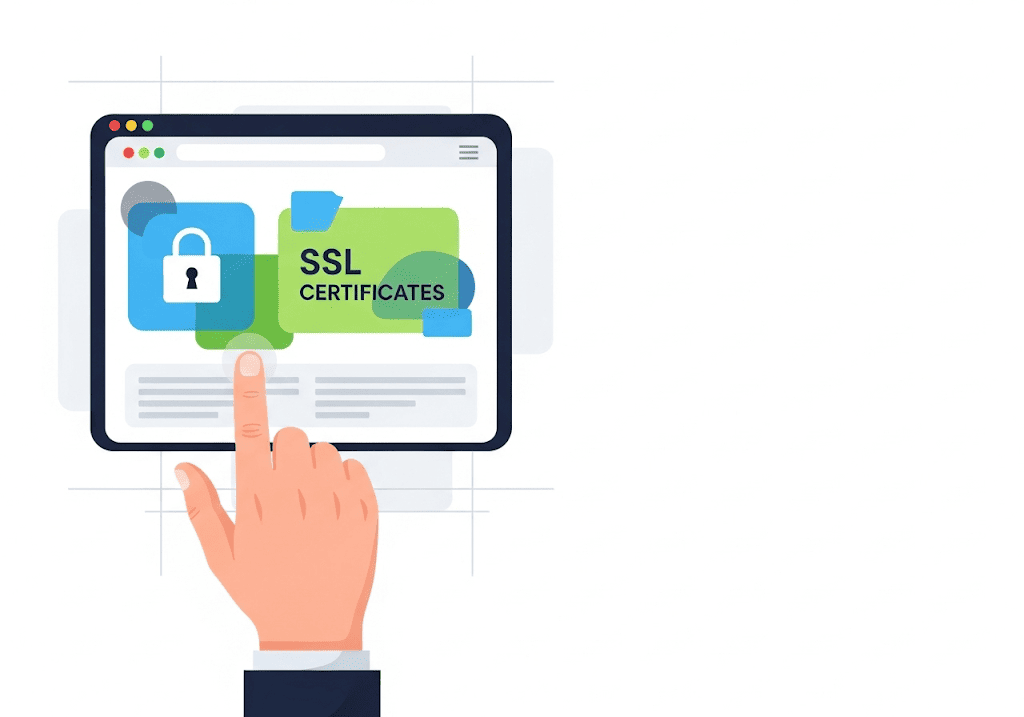
Làm thế nào để cài đặt SSL trên DirectAdmin mà không cần dùng dòng lệnh?
Đối với người dùng không quen thuộc với giao diện dòng lệnh, việc cài đặt SSL DirectAdmin trở nên cực kỳ đơn giản nhờ tính năng tích hợp sẵn Let’s Encrypt. Bạn có thể kích hoạt HTTPS cho website của mình chỉ với vài cú nhấp chuột ngay trong giao diện quản trị, không cần gõ bất kỳ lệnh phức tạp nào, giúp tiết kiệm thời gian và giảm thiểu rủi ro cấu hình sai.
Nếu như phương pháp dùng Certbot qua dòng lệnh ở phần trước đòi hỏi sự chính xác kỹ thuật, thì cách làm qua DirectAdmin lại thân thiện hơn rất nhiều, đặc biệt với những ai ưu tiên sự trực quan. Dưới đây là quy trình chi tiết từng bước.
Hướng dẫn kích hoạt SSL miễn phí (Let’s Encrypt) trên DirectAdmin
Quy trình này giả định rằng nhà cung cấp VPS của bạn đã bật tính năng Let’s Encrypt trên server. Đây là tiêu chuẩn chung hiện nay.
- Bước 1: Đăng nhập và chọn tên miền cần cài đặt
Đầu tiên, hãy đăng nhập vào tài khoản DirectAdmin của bạn. Tại giao diện chính, tìm đến mục Account Manager và chọn Domain Setup. Sau đó, nhấp vào tên miền mà bạn muốn cài đặt SSL. - Bước 2: Truy cập mục quản lý SSL Certificates
Sau khi vào trang quản lý của tên miền, hãy tìm đến mục SSL Certificates trong menu điều hướng hoặc trên dashboard chính. - Bước 3: Kích hoạt chứng chỉ SSL từ Let’s Encrypt
Trong giao diện quản lý SSL, bạn sẽ thấy ba tùy chọn. Hãy chọn tab thứ hai: “Free & automatic certificate from Let’s Encrypt”.
Một form cấu hình sẽ hiện ra, bạn cần đảm bảo các tùy chọn sau được thiết lập chính xác:- Common Name: Tên miền chính của bạn (ví dụ:
yourdomain.com) sẽ được tự động điền. - Key Size (bits): Chọn
4096để có mức độ mã hóa cao nhất. - Certificate Type: Chọn
SHA256. - Let’s Encrypt Certificate Entries: Đây là phần quan trọng. Hãy tick chọn tất cả các mục mà bạn muốn bảo vệ, bao gồm cả tên miền chính (yourdomain.com) và các biến thể phổ biến như
www.yourdomain.com,mail.yourdomain.com. Việc này đảm bảo chứng chỉ SSL bao phủ toàn bộ các dịch vụ liên quan đến tên miền của bạn.
Sau khi kiểm tra, nhấn nút Save.
- Common Name: Tên miền chính của bạn (ví dụ:
- Bước 4: Bật chuyển hướng bắt buộc sang HTTPS
Sau khi lưu thành công, hệ thống sẽ mất vài phút để lấy và cài đặt chứng chỉ. Khi hoàn tất, bạn sẽ được đưa trở lại trang quản lý SSL. Tại đây, hãy tìm và bật tùy chọn “Force SSL with https redirect”.
Đây là bước cực kỳ quan trọng để đảm bảo mọi truy cập vào website của bạn, dù người dùng gõhttp://hayhttps://, đều được tự động chuyển hướng về phiên bản an toàn có ổ khóa xanh. Việc này rất tốt cho SEO và trải nghiệm người dùng.
Sau khi hoàn thành, hãy truy cập website của bạn để kiểm tra. Bạn sẽ thấy biểu tượng ổ khóa an toàn xuất hiện trên thanh địa chỉ của trình duyệt.
Mini-FAQ: Các câu hỏi thường gặp khi cài SSL qua DirectAdmin
Câu hỏi: Tại sao tôi không thấy tùy chọn “Let’s Encrypt” trong DirectAdmin?
Trả lời: Điều này xảy ra khi quản trị viên máy chủ (thường là nhà cung cấp VPS/Hosting của bạn) chưa kích hoạt tính năng này trên server. Bạn cần liên hệ với bộ phận hỗ trợ kỹ thuật của nhà cung cấp và yêu cầu họ bật tính năng Let’s Encrypt trong DirectAdmin cho tài khoản của bạn.
Câu hỏi: So sánh nhanh: Nên cài SSL bằng dòng lệnh hay qua DirectAdmin?
Trả lời: Cả hai phương pháp đều có ưu nhược điểm riêng:
- DirectAdmin (GUI):
- Ưu điểm: Nhanh, dễ sử dụng, trực quan, không cần kiến thức về dòng lệnh. Phù hợp cho người mới bắt đầu hoặc muốn tiết kiệm thời gian.
- Nhược điểm: Ít tùy biến, phụ thuộc vào việc nhà cung cấp có bật tính năng hay không.
- Dòng lệnh (Certbot):
- Ưu điểm: Toàn quyền kiểm soát, có nhiều tùy chọn nâng cao (ví dụ: wildcard certificate), không phụ thuộc vào control panel. Phù hợp cho quản trị viên hệ thống và người dùng có kinh nghiệm.
- Nhược điểm: Phức tạp hơn, đòi hỏi sự chính xác khi gõ lệnh, có rủi ro gây lỗi nếu cấu hình sai.
Đối với hầu hết chủ website, phương pháp qua DirectAdmin là lựa chọn tối ưu vì sự đơn giản và hiệu quả. Khi đã cài đặt thành công, bước tiếp theo không kém phần quan trọng là kiểm tra lại toàn bộ hệ thống để đảm bảo không có lỗi phát sinh, chúng ta sẽ tìm hiểu kỹ hơn ở phần sau.
Làm thế nào để kiểm tra và khắc phục lỗi sau khi cài đặt SSL?
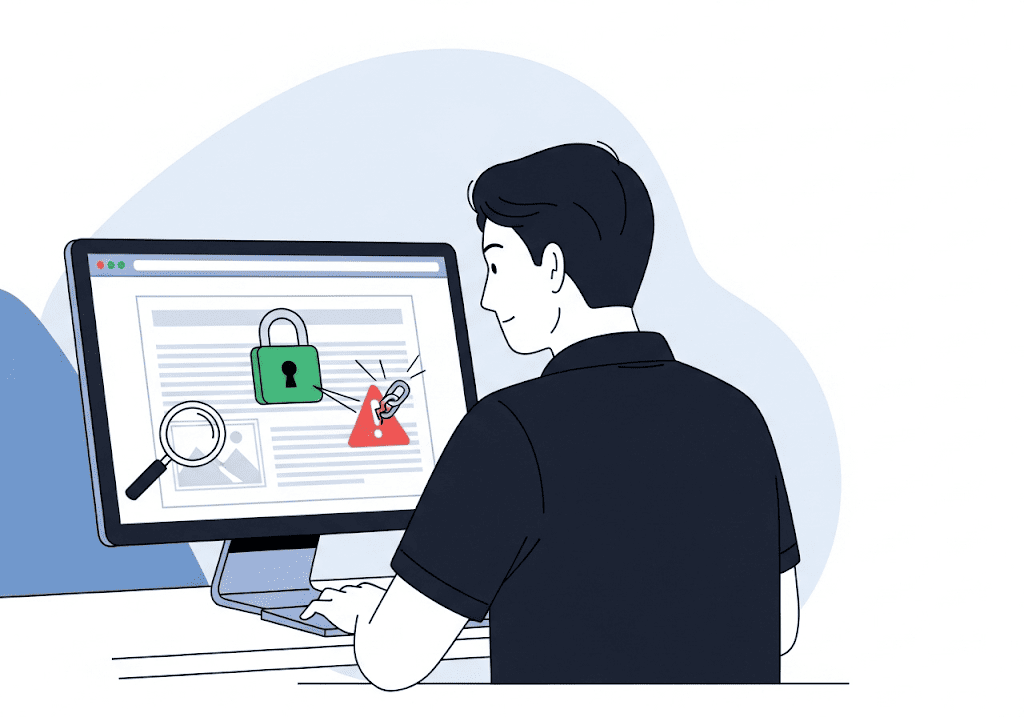
Sau khi cài SSL, làm sao để biết đã thành công và sửa lỗi nếu có?
Để kiểm tra SSL sau khi cài đặt và đảm bảo mọi thứ hoạt động hoàn hảo, bạn cần thực hiện hai bước chính: (1) sử dụng một công cụ online chuyên dụng để xác minh chứng chỉ và cấu hình máy chủ, và (2) quét website để tìm và sửa các lỗi phổ biến, đặc biệt là lỗi “Mixed Content”. Việc này giúp bạn chắc chắn rằng biểu tượng ổ khóa an toàn hiển thị chính xác trên mọi trình duyệt, bảo vệ người dùng và duy trì uy tín cho website của bạn.
Hoàn thành quy trình cài đặt ở các phần trước là một thành công lớn, nhưng công việc vẫn chưa kết thúc. Bước kiểm tra và gỡ lỗi này đảm bảo nỗ lực của bạn mang lại kết quả thực sự.
Sử dụng công cụ online miễn phí nào để kiểm tra cài đặt SSL?
Cách nhanh và đáng tin cậy nhất để kiểm tra toàn diện chứng chỉ SSL của bạn là sử dụng công cụ SSL Server Test của Qualys SSL Labs. Đây là công cụ tiêu chuẩn ngành, miễn phí và cung cấp một báo cáo cực kỳ chi tiết về cấu hình bảo mật của bạn, vượt xa các công cụ ssl checker thông thường.
Quy trình kiểm tra từng bước:
- Truy cập công cụ: Mở trình duyệt và truy cập vào địa chỉ:
https://www.ssllabs.com/ssltest/ - Nhập tên miền: Gõ tên miền của bạn (ví dụ:
yourdomain.com) vào ô “Hostname” và nhấn “Submit”. - Chờ phân tích: Quá trình quét có thể mất từ 1-2 phút vì nó thực hiện rất nhiều bài kiểm tra sâu.
- Đọc kết quả: Sau khi hoàn tất, bạn sẽ nhận được một bản báo cáo tổng thể với điểm xếp hạng từ A+ đến F.
Những điểm cần chú ý trong báo cáo:
- Overall Rating (Điểm tổng thể): Mục tiêu của bạn là đạt điểm A hoặc A+. Nếu điểm thấp hơn, báo cáo sẽ chỉ rõ các vấn đề cần khắc phục (ví dụ: giao thức cũ, bộ mã hóa yếu).
- Certificate Details (Chi tiết chứng chỉ): Kiểm tra xem tên miền (Common names) và ngày hết hạn (Expires on) có chính xác không.
- Protocol Support (Hỗ trợ giao thức): Đảm bảo bạn đã tắt các giao thức cũ và không an toàn như SSLv2, SSLv3. TLS 1.2 và TLS 1.3 nên được bật.
Sử dụng công cụ này không chỉ xác nhận việc cài đặt thành công mà còn giúp bạn nâng cao bảo mật cho máy chủ, một yếu tố quan trọng mà các chuyên gia tại Tini Tech luôn ưu tiên trong các gói dịch vụ quản trị VPS.
Hướng dẫn từng bước để tìm và sửa lỗi ‘Mixed Content’ trên website WordPress
Đây là lỗi SSL phổ biến nhất sau khi cài đặt. Lỗi “Mixed Content” (Nội dung hỗn hợp) xảy ra khi trang web chính của bạn được tải qua HTTPS an toàn, nhưng một số tài nguyên (như hình ảnh, file CSS, hoặc script) vẫn được gọi qua liên kết HTTP không an toàn. Trình duyệt sẽ đánh dấu trang của bạn là “Không an toàn” để cảnh báo người dùng.
Phương pháp sửa lỗi hiệu quả nhất trên WordPress là dùng plugin:
Chúng tôi khuyến khích sử dụng plugin Better Search Replace vì nó cho phép bạn sửa lỗi trực tiếp trong cơ sở dữ liệu một cách an toàn.
- Bước 1: Cài đặt Plugin
- Đăng nhập vào trang quản trị WordPress.
- Vào Plugins > Add New và tìm kiếm “Better Search Replace”.
- Cài đặt và kích hoạt plugin.
- Bước 2: Chạy “Dry Run” để kiểm tra (Quan trọng!)
- Vào Tools > Better Search Replace.
- Trong ô Search for, nhập địa chỉ HTTP cũ của bạn (ví dụ:
http://yourdomain.com). - Trong ô Replace with, nhập địa chỉ HTTPS mới (ví dụ:
https://yourdomain.com). - Trong mục Select tables, nhấn
Ctrl + A(hoặcCmd + Atrên Mac) để chọn tất cả các bảng. - Bỏ tick ở ô Run as dry run?. Đây là bước chạy thử để xem có bao nhiêu liên kết cần thay đổi mà không thực sự chỉnh sửa gì. Nhấn Run Search/Replace.
- Bước 3: Chạy thật để sửa lỗi
- Nếu kết quả “dry run” cho thấy có các mục cần thay đổi, hãy lặp lại các bước trên nhưng lần này bỏ tick ở ô Run as dry run?.
- Nhấn Run Search/Replace để thực hiện thay thế vĩnh viễn trong cơ sở dữ liệu.
Sau khi hoàn tất, hãy xóa cache website và cache trình duyệt rồi truy cập lại trang của bạn. Lỗi “Mixed Content” sẽ được khắc phục và biểu tượng ổ khóa an toàn sẽ xuất hiện.
Tại sao trình duyệt vẫn hiển thị cảnh báo không an toàn dù đã cài SSL?
Nếu sau khi kiểm tra bằng SSL Labs và sửa lỗi Mixed Content mà bạn vẫn thấy cảnh báo, nguyên nhân có thể đến từ một trong các vấn đề sau:
- Chứng chỉ không khớp tên miền: Bạn cài SSL cho
yourdomain.comnhưng người dùng lại truy cập vàowww.yourdomain.com(hoặc ngược lại) và chứng chỉ của bạn không bao gồm cả hai biến thể này. Khi sử dụng Certbot, hãy đảm bảo bạn chọn cả hai phiên bảnwwwvànon-www. - Chứng chỉ đã hết hạn: Chứng chỉ Let’s Encrypt chỉ có hiệu lực 90 ngày. Mặc dù Certbot có cơ chế tự động gia hạn, đôi khi nó có thể thất bại. Hãy kiểm tra lại ngày hết hạn trên công cụ SSL Labs.
- Lỗi chuỗi chứng chỉ (Certificate Chain): Điều này xảy ra khi trình duyệt không thể xác minh được chứng chỉ trung gian (intermediate certificate). Vấn đề này thường được Certbot xử lý tự động, nhưng nếu bạn cài đặt thủ công, bạn có thể đã bỏ sót file này.
- Vấn đề về bộ nhớ đệm (Caching): Đôi khi trình duyệt hoặc một lớp cache trên server (như Varnish, Redis) vẫn lưu phiên bản cũ của trang web. Hãy thử xóa toàn bộ cache và kiểm tra lại.
Việc kiểm tra và gỡ lỗi sau cài đặt là bước cuối cùng để đảm bảo website của bạn vận hành an toàn. Tuy nhiên, nếu bạn gặp phải các lỗi phức tạp hơn hoặc đơn giản là không có thời gian để xử lý, việc tìm đến một dịch vụ chuyên nghiệp là giải pháp tối ưu.
Quá phức tạp? Tini Tech giúp bạn cài đặt SSL và tối ưu VPS toàn diện
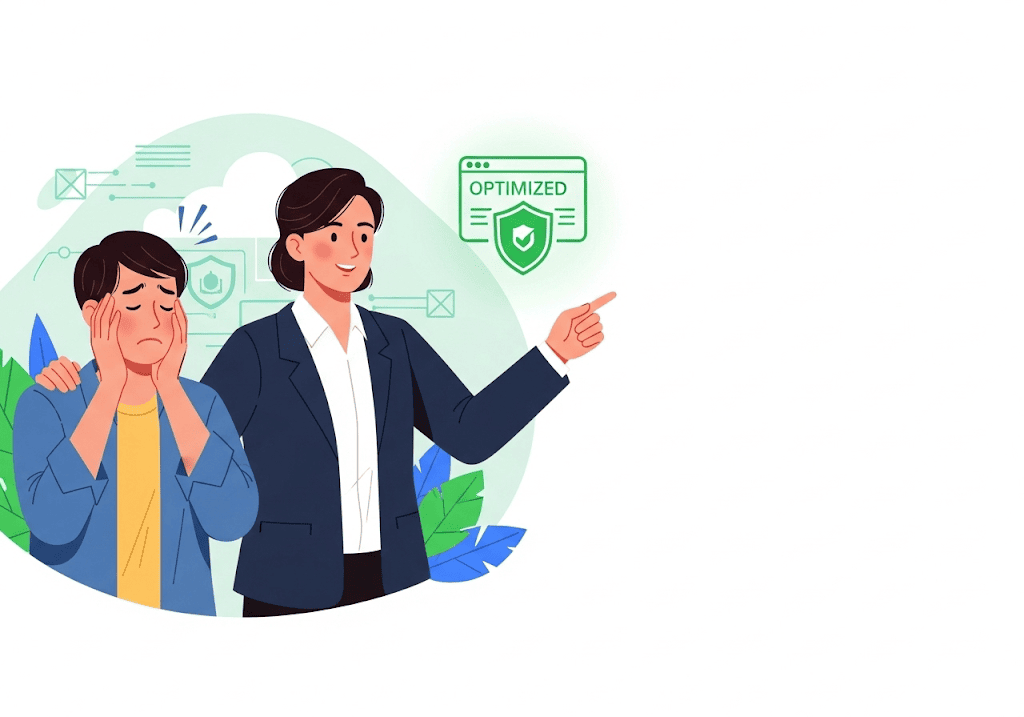
Cảm thấy quá trình cài đặt SSL quá phức tạp và rủi ro?
Sau khi đi qua các hướng dẫn chi tiết, có thể bạn nhận ra rằng việc cài đặt SSL cho VPS không chỉ là vài dòng lệnh đơn giản. Nó đòi hỏi sự chính xác, kiến thức về hệ thống và tiềm ẩn rủi ro gây gián đoạn hoạt động của website nếu có một sai sót nhỏ. Nếu bạn không có thời gian, không tự tin vào khả năng kỹ thuật của mình, hoặc đơn giản là muốn một giải pháp an toàn tuyệt đối, đã có một dịch vụ cài đặt SSL chuyên nghiệp sẵn sàng hỗ trợ. Đây là lúc bạn nên cân nhắc để các chuyên gia xử lý, giúp bạn tập trung vào những gì mình làm tốt nhất: phát triển kinh doanh.
Tại sao nên giao phó việc này cho chuyên gia thay vì tự mày mò?
Việc tự cài đặt SSL có thể là một trải nghiệm học hỏi tốt, nhưng đối với một website đang hoạt động kinh doanh, rủi ro và chi phí cơ hội là rất lớn.
- Tiết kiệm thời gian quý báu: Vài giờ đồng hồ bạn dành để tìm hiểu, gõ lệnh và sửa lỗi có thể được dùng để gặp gỡ khách hàng, lên chiến lược marketing hoặc cải thiện sản phẩm. Thời gian của bạn là tài sản giá trị nhất.
- Loại bỏ 100% rủi ro kỹ thuật: Một lỗi nhỏ trong file cấu hình Apache có thể khiến toàn bộ website của bạn “sập”. Chuyên gia có quy trình chuẩn (sao lưu, kiểm tra trên môi trường thử nghiệm, triển khai) để đảm bảo quá trình nâng cấp diễn ra an toàn, không gây gián đoạn dịch vụ.
- Tối ưu hóa chuyên sâu: Chuyên gia không chỉ cài đặt SSL. Họ sẽ cấu hình máy chủ của bạn để đạt điểm bảo mật cao nhất (hạng A+ trên SSL Labs), bật các giao thức hiện đại như TLS 1.3, và tinh chỉnh để đảm bảo hiệu suất website không bị ảnh hưởng. Đây là những kiến thức chuyên sâu mà các hướng dẫn cơ bản thường bỏ qua.
Giải pháp toàn diện từ Tini Tech: Không chỉ là cài đặt SSL
Tại Tini Tech, chúng tôi tin rằng công nghệ phải phục vụ kinh doanh, chứ không phải là rào cản. Với sứ mệnh giúp doanh nghiệp xây dựng nền tảng web hiệu quả, chúng tôi không chỉ cung cấp dịch vụ đơn lẻ mà mang đến một giải pháp tổng thể.
Bảo mật và hiệu năng là tiêu chuẩn bắt buộc trong mọi dự án của chúng tôi. Với dịch vụ thiết kế website WordPress chuyên nghiệp, việc cài đặt SSL và tối ưu bảo mật máy chủ không phải là một tùy chọn cộng thêm, mà là một phần cốt lõi của gói dịch vụ. Chúng tôi đảm bảo website của bạn không chỉ đẹp, chuẩn SEO mà còn vận hành trên một nền tảng VPS an toàn và tốc độ.
Khi chọn Tini Tech, bạn nhận được:
- Gói quản trị VPS toàn diện: Chúng tôi sẽ thay bạn quản lý toàn bộ máy chủ, từ cài đặt SSL, vá lỗi bảo mật, tối ưu hiệu năng đến sao lưu định kỳ. Bạn hoàn toàn có thể yên tâm tập trung kinh doanh.
- Tích hợp công nghệ thông minh: Là đơn vị tiên phong kết hợp AI và Automation, chúng tôi giúp website của bạn vận hành thông minh hơn, tự động hóa các tác vụ lặp lại và mang lại trải nghiệm tốt nhất cho người dùng.
- Đồng hành dài lâu: Chúng tôi không chỉ bàn giao website rồi thôi. Đội ngũ Tini Tech cam kết hỗ trợ kỹ thuật tận tâm, tư vấn theo từng giai đoạn phát triển của doanh nghiệp bạn.
Đừng để những rào cản kỹ thuật làm chậm bước phát triển của bạn. Hãy để Tini Tech lo phần việc phức tạp, giúp bạn sở hữu một website an toàn, tốc độ và hiệu quả.
Liên hệ ngay với đội ngũ chuyên gia của Tini Tech để nhận tư vấn miễn phí về giải pháp phù hợp nhất cho website của bạn.
FAQ – Các câu hỏi thường gặp về cài đặt SSL cho VPS
Sự khác biệt chính giữa SSL miễn phí (Let’s Encrypt) và SSL trả phí là gì?
Về mặt mã hóa, SSL miễn phí từ Let’s Encrypt an toàn tương đương với các loại SSL trả phí cơ bản nhất. Sự khác biệt cốt lõi nằm ở mức độ xác thực danh tính, các điều khoản bảo hiểm và dịch vụ hỗ trợ đi kèm, chứ không phải ở khả năng bảo mật dữ liệu truyền đi.
Đối với hầu hết các website thông thường, blog, hoặc trang thương mại điện tử nhỏ, SSL miễn phí Let’s Encrypt là lựa chọn hoàn toàn đủ dùng và hiệu quả. Tuy nhiên, bạn nên cân nhắc SSL trả phí trong các trường hợp cụ thể:
| Tiêu chí | SSL Miễn phí (Let’s Encrypt) | SSL Trả phí (Comodo, DigiCert…) |
|---|---|---|
| Mức độ xác thực | Domain Validation (DV): Chỉ xác thực bạn sở hữu tên miền. Nhanh chóng và tự động. | Organization Validation (OV) & Extended Validation (EV): Xác thực cả sự tồn tại và thông tin pháp lý của tổ chức/doanh nghiệp. Quy trình xác minh thủ công, mất thời gian hơn. |
| Hiển thị trên trình duyệt | Biểu tượng ổ khóa an toàn. | Biểu tượng ổ khóa an toàn. Với chứng chỉ EV, tên công ty sẽ được hiển thị màu xanh lá trên thanh địa chỉ (trên một số trình duyệt cũ), tạo uy tín cao nhất. |
| Bảo hiểm (Warranty) | Không có. | Cung cấp một khoản bảo hiểm tài chính (từ vài nghìn đến hàng triệu USD) để bồi thường cho người dùng cuối nếu họ bị thiệt hại do lỗi của chứng chỉ. |
| Hỗ trợ kỹ thuật | Dựa vào cộng đồng, diễn đàn. | Hỗ trợ trực tiếp 24/7 từ nhà cung cấp. |
| Loại chứng chỉ | Hỗ trợ Wildcard (bảo vệ tất cả subdomain). | Hỗ trợ Wildcard và nhiều loại chuyên dụng khác. |
Lời khuyên thực tế: Nếu bạn là một doanh nghiệp lớn, tổ chức tài chính, hoặc trang thương mại điện tử xử lý lượng giao dịch lớn, việc đầu tư vào một chứng chỉ OV hoặc EV trả phí sẽ giúp củng cố niềm tin của khách hàng một cách mạnh mẽ. Ngược lại, với hơn 95% các website còn lại, Let’s Encrypt là tiêu chuẩn vàng về sự cân bằng giữa bảo mật và chi phí.
Chứng chỉ SSL có hiệu lực trong bao lâu và tôi có cần gia hạn thủ công không?
Chứng chỉ SSL miễn phí từ Let’s Encrypt có hiệu lực trong 90 ngày, trong khi các chứng chỉ trả phí thường có hiệu lực trong 1 năm. Tuy nhiên, bạn không cần phải lo lắng về việc gia hạn thủ công cho Let’s Encrypt nếu bạn đã cài đặt bằng công cụ Certbot như hướng dẫn trong bài viết này.
Điểm mạnh nhất của Certbot chính là khả năng tự động hóa hoàn toàn. Khi bạn cài đặt thành công, Certbot sẽ tự động tạo một tác vụ định kỳ (cron job hoặc systemd timer) trên VPS của bạn. Tác vụ này sẽ tự động chạy mỗi ngày để kiểm tra:
- Kiểm tra thời hạn: Nó sẽ xem chứng chỉ của bạn còn bao nhiêu ngày hiệu lực.
- Tự động gia hạn: Nếu chứng chỉ còn dưới 30 ngày hiệu lực, Certbot sẽ tự động kết nối đến máy chủ Let’s Encrypt để yêu cầu gia hạn và cài đặt chứng chỉ mới.
Quá trình này diễn ra hoàn toàn trong nền mà không cần bất kỳ sự can thiệp nào từ bạn. Đây là lý do tại sao phương pháp này được ưa chuộng. Đối với SSL trả phí, bạn thường sẽ nhận được email thông báo từ nhà cung cấp trước khi hết hạn và cần thực hiện các bước gia hạn thủ công.
Việc cài đặt SSL có làm giảm tốc độ tải trang của website không?
Câu trả lời ngắn gọn là có, nhưng mức độ ảnh hưởng là không đáng kể với công nghệ hiện đại và thường được bù đắp bởi các lợi ích khác. Việc mã hóa và giải mã dữ liệu (quá trình “bắt tay” TLS handshake) sẽ tiêu tốn thêm một chút tài nguyên CPU và tạo ra một độ trễ nhỏ (khoảng vài mili giây).
Tuy nhiên, trong thực tế, việc chuyển sang HTTPS/SSL ngày nay thậm chí có thể giúp website của bạn nhanh hơn. Lý do là vì:
- Yêu cầu cho HTTP/2: Hầu hết các trình duyệt hiện đại chỉ bật giao thức HTTP/2 (phiên bản cải tiến của HTTP) trên các kết nối HTTPS. HTTP/2 cho phép tải nhiều tài nguyên song song trên cùng một kết nối, giúp giảm đáng kể thời gian tải trang so với HTTP/1.1.
- Tối ưu hóa của CPU: Các bộ vi xử lý hiện đại có các tập lệnh chuyên dụng (như AES-NI) để tăng tốc quá trình mã hóa, khiến cho chi phí xử lý gần như không thể nhận thấy.
Theo kinh nghiệm của chúng tôi tại Tini Tech, lợi ích về tốc độ từ HTTP/2 và các công nghệ web mới khác hoàn toàn vượt trội so với độ trễ nhỏ do TLS handshake gây ra. Vì vậy, bạn không nên lo lắng về hiệu suất khi cài đặt SSL; ngược lại, đây là một bước cần thiết để tối ưu hóa tốc độ và trải nghiệm người dùng trong dài hạn.
Tôi có thể sử dụng một chứng chỉ SSL cho nhiều tên miền phụ (subdomain) không?
Hoàn toàn có thể. Để bảo vệ tất cả các tên miền phụ (ví dụ: blog.yourdomain.com, shop.yourdomain.com, api.yourdomain.com…) bằng một chứng chỉ duy nhất, bạn cần sử dụng một loại chứng chỉ đặc biệt gọi là Wildcard SSL Certificate.
Chứng chỉ Wildcard được cấp cho một tên miền có dạng *.yourdomain.com. Dấu hoa thị * đại diện cho bất kỳ tên miền phụ nào ở cấp đó.
Cách lấy chứng chỉ Wildcard miễn phí với Let’s Encrypt:
Let’s Encrypt hỗ trợ cấp chứng chỉ Wildcard, nhưng quy trình xác thực sẽ khác một chút so với chứng chỉ thông thường. Thay vì xác thực qua HTTP, bạn sẽ cần phải xác thực qua DNS-01 challenge. Điều này có nghĩa là bạn phải chứng minh quyền sở hữu tên miền bằng cách tạo một bản ghi TXT đặc biệt trong khu vực quản lý DNS của mình.
Công cụ Certbot có thể tự động hóa quá trình này nếu nhà cung cấp DNS của bạn có hỗ trợ API (ví dụ: Cloudflare, DigitalOcean DNS, AWS Route 53…).
Ví dụ lệnh để lấy chứng chỉ Wildcard với plugin Cloudflare:
# Cài đặt plugin DNS cho Cloudflare
sudo yum install python3-certbot-dns-cloudflare
# Chạy lệnh để lấy chứng chỉ Wildcard
sudo certbot certonly --dns-cloudflare --dns-cloudflare-credentials ~/.secrets/certbot/cloudflare.ini -d yourdomain.com -d '*.yourdomain.com'
Quá trình này phức tạp hơn một chút và đòi hỏi kiến thức về quản lý DNS, nhưng nó cực kỳ hữu ích nếu bạn có nhiều subdomain và muốn quản lý SSL một cách tập trung.
Có thể tự động hóa hoàn toàn việc cài đặt và gia hạn SSL bằng script không?
Có, bạn hoàn toàn có thể tự động hóa toàn bộ quy trình này bằng cách sử dụng các shell script (ví dụ: bash script). Đây là một phương pháp rất phổ biến trong giới quản trị hệ thống (SysAdmins) và DevOps để cấu hình hàng loạt máy chủ mới một cách nhanh chóng và nhất quán.
- Tự động gia hạn: Như đã đề cập, Certbot đã tự động hóa phần này cho bạn.
- Tự động cài đặt ban đầu: Bạn có thể viết một script để thực hiện chuỗi các lệnh đã được hướng dẫn trong bài viết này.
Một kịch bản script tự động hóa có thể bao gồm các bước sau:
- Cập nhật hệ thống (
sudo yum update -y). - Cài đặt web server Apache (
sudo yum install httpd -y). - Cài đặt EPEL và Certbot (
sudo yum install epel-release certbot python3-certbot-apache -y). - Chạy lệnh Certbot với các tùy chọn không tương tác (non-interactive) để tự động trả lời các câu hỏi.
Ví dụ một đoạn lệnh Certbot không tương tác:
sudo certbot --apache --non-interactive --agree-tos -m your-email@yourdomain.com -d yourdomain.com -d www.yourdomain.com --redirect
Bằng cách kết hợp các lệnh này vào một file script duy nhất, bạn có thể chạy nó trên bất kỳ VPS CentOS mới nào để tự động cài đặt Apache và kích hoạt SSL chỉ trong vài phút. Đây chính là sức mạnh của tự động hóa, giúp tiết kiệm thời gian và giảm thiểu sai sót do con người.